วิธีแปลอีเมลขาเข้าใน Microsoft Outlook

เรียนรู้วิธีแปลอีเมลขาเข้าผ่าน Microsoft Outlook อย่างง่ายดาย โดยปรับการตั้งค่าเพื่อแปลอีเมลหรือดำเนินการแปลแบบครั้งเดียว
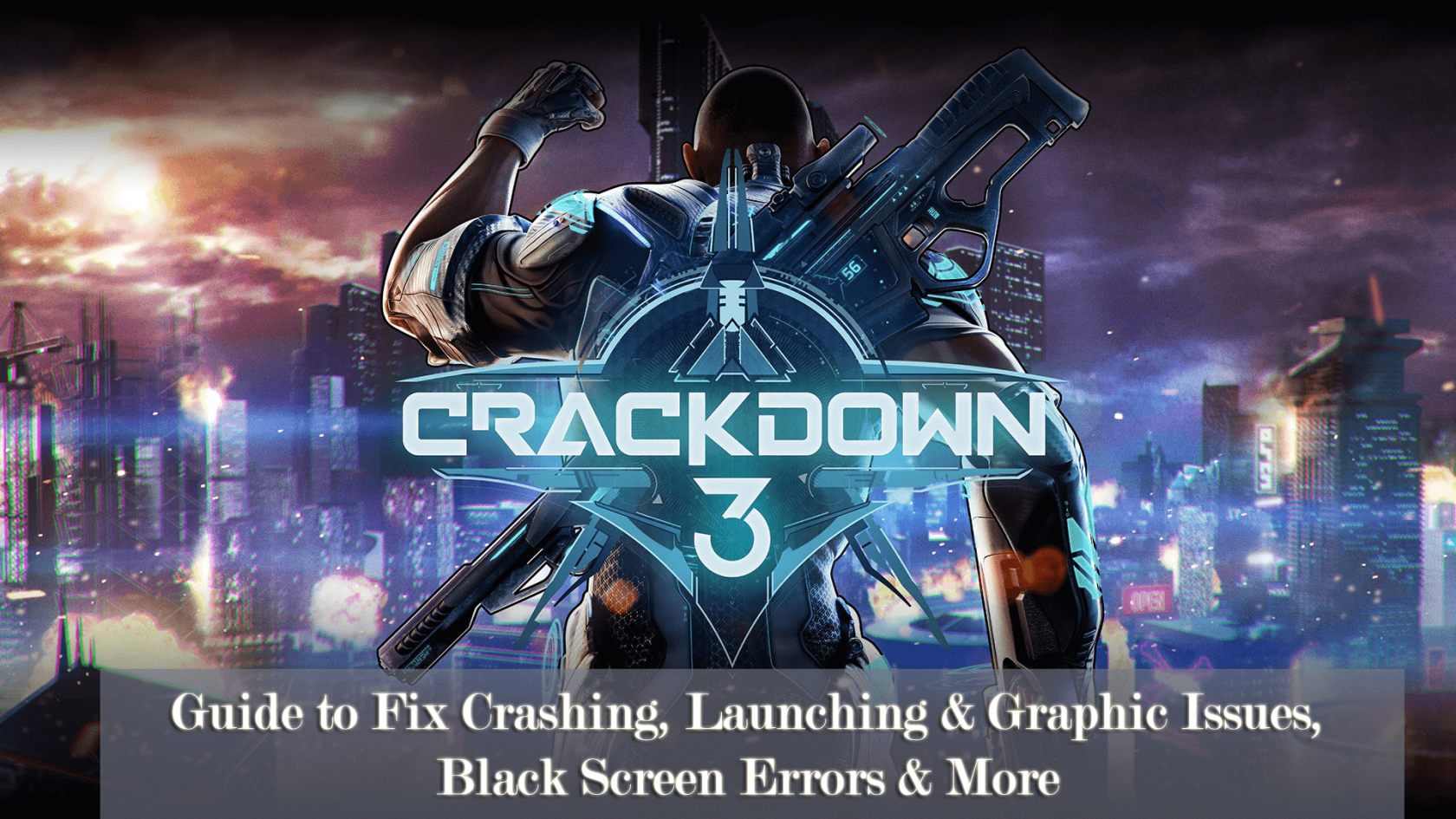
Crackdown 3 เป็นเกมแอคชั่นผจญภัยที่มีผู้เล่นหลายคนรอคอยมากที่สุด พัฒนาโดยSumo Digital และเผยแพร่โดย Microsoft Studios
เกมแอ็คชั่นผจญภัยนี้เป็นเกมที่ล่าช้าที่สุด และหลังจากการเปิดตัวสำหรับ Xbox One และพีซี ผู้ใช้กำลังเผชิญกับปัญหาทางเทคนิคและข้อบกพร่องบางประการ
นอกจากนี้ ผู้ใช้ยังรายงานเกี่ยวกับปัญหาและข้อผิดพลาดอื่นๆ เช่นการขัดข้อง การค้าง การล้าหลัง การเชื่อมต่อปัญหาด้านกราฟิกและอื่นๆ อีกมากมาย
บ่อยครั้งที่ผู้ใช้พบว่ารายงานเกี่ยวกับการเผชิญกับข้อผิดพลาดต่าง ๆ ในเกมพีซีเกมล่าสุดบางเกม ได้แก่ - Apex Legends , Saints Row IV
ดังนั้น ในบทความนี้ ฉันกำลังแชร์วิธีแก้ไขที่เป็นไปได้เพื่อแก้ไขข้อผิดพลาดและจุดบกพร่องต่าง ๆ ในเกมพีซี Crackdown 3
แต่ก่อนอื่น ให้ตรวจสอบข้อกำหนดของระบบที่คุณต้องการสำหรับการเล่นเกมแอ็กชั่นผจญภัย Crackdown 3
คุณต้องการอะไรในการรัน Crackdown 3?
ข้อกำหนดของระบบที่แนะนำ:
ความต้องการของระบบขั้นต่ำ:
นักเล่นเกมที่ต้องการเล่นเกม Crackdown 3จะต้องมีคุณสมบัติตรงตามข้อกำหนดขั้นต่ำของระบบเพื่อหลีกเลี่ยงปัญหาเพิ่มเติม
ตอนนี้ เรียนรู้วิธีแก้ไขข้อผิดพลาดต่างๆ หรือข้อบกพร่องทั่วไปใน Crackdown 3
แก้ไขข้อผิดพลาด/ข้อบกพร่องทั่วไปของ Crackdown 3
สารบัญ
สลับ
1: Crackdown 3 เปิดตัวฉบับ
นี่เป็นข้อผิดพลาดที่น่ารำคาญที่สุดที่เกมเมอร์ Crackdown 3 ต้องเผชิญ ผู้ใช้รายงานว่าเกมไม่เปิดตัวและก่อให้เกิดปัญหา
อย่างไรก็ตาม สามารถแก้ไขได้โดยปฏิบัติตามการแก้ไขที่ให้ไว้
วิธีแก้ไข:หากต้องการแก้ไขข้อผิดพลาดในการเปิดตัว Crackdown 3ให้ทำการฮาร์ดรีเซ็ต
และลองเปิดเกม Crackdown 3 หากไม่ได้ผลสำหรับคุณ นี่คือโปรแกรมป้องกันไวรัสหรือไฟร์วอลล์ที่จะไม่อนุญาตให้เกมโหลดเนื่องจากพบว่าไฟล์เกมอาจเป็นอันตรายและบล็อกไม่ให้ทำงาน
ดังนั้น ให้เพิ่มข้อยกเว้นให้กับโปรแกรมป้องกันไวรัสหรือติดต่อบริษัทป้องกันไวรัสหากจำเป็น
คุณยังสามารถปิดการใช้งานโปรแกรมป้องกันไวรัสและไฟร์วอลล์ Windowsเพื่อแก้ไขปัญหา Crackdown 3 ที่ไม่เปิดขึ้นมา
2: Crackdown 3 Crashing & ปัญหากราฟิก
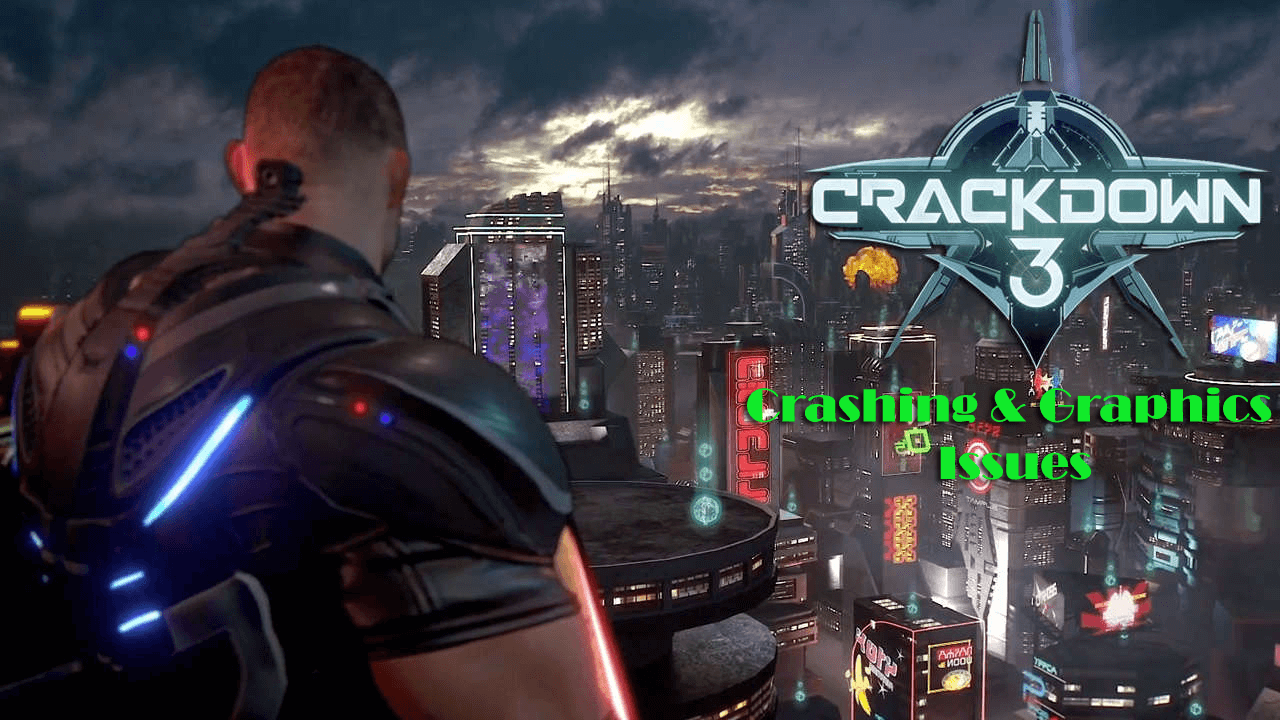
ผู้ใช้จำนวนมากรายงานว่าเกม Crackdown 3 หยุดทำงานหรือ Crackdown 3 หยุดทำงานเมื่อเริ่มต้นระบบ นี่เป็นปัญหาทั่วไปที่นักเล่นเกมมักพบขณะเล่นเกม
โดยทั่วไป เนื่องจากข้อขัดแย้งของแอปพลิเคชันหรือข้อขัดแย้งของฮาร์ดแวร์เกมจึงเริ่มหยุดทำงานขณะเล่นหรือระหว่างเริ่มต้นระบบ
สิ่งนี้สามารถแก้ไขได้หลังจากลองแก้ไขบางอย่างแล้ว
วิธีแก้ไข:ลองถอนการติดตั้งหรือปิดการใช้งานแอพบางตัวเนื่องจากขัดแย้งกับเกม Crackdown 3
อย่างไรก็ตาม ในกรณีของOBS หรือ Xsplitให้ตั้งค่าแหล่งที่มาสำหรับการแสดงภาพ
หากวิธีนี้ใช้ไม่ได้ผลสำหรับคุณ ให้อัปเดต Graphics Driversเพื่ออัปเดตโดยไปที่เว็บไซต์ของผู้ผลิต และค้นหาการอัปเดตล่าสุดของการ์ดกราฟิก Nvidia และ AMD
จากนั้นรีสตาร์ทระบบและเปิดเกม Crackdown 3
อย่างไรก็ตาม คุณยังสามารถใช้Driver Updaterเพื่ออัพเดตไดรเวอร์ที่ล้าสมัยได้อย่างง่ายดาย ฉันหวังว่าสิ่งนี้จะได้ผลสำหรับคุณในการแก้ไขปัญหาการขัดข้องของเกม Crackdown 3
3: ปัญหาด้านประสิทธิภาพการปราบปราม 3
ประสิทธิภาพต่ำของ Crackdown 3 เป็นปัญหาที่น่ารำคาญอีกอย่างหนึ่งที่นักเล่นเกมกำลังเผชิญอยู่ นี่เป็นปัญหาทั่วไปที่นักเล่นเกมพบขณะเล่นเกมบนพีซี
วิธีแก้ไข:ลองใช้เทคนิคที่ให้มาเพื่อแก้ไขปัญหาประสิทธิภาพของเกมและ เพิ่มประสบการณ์การเล่นเกมใน Windows
# ใช้การเชื่อมต่อแบบมีสายหากเล่นออนไลน์
มักจะแนะนำให้ใช้การเชื่อมต่ออีเธอร์เน็ต เนื่องจากจะให้ประสิทธิภาพสูงสุดในขณะที่เล่น Crackdown 3 ออนไลน์ การเชื่อมต่อไร้สายมีความแตกต่างกันอย่างมากในด้านความสม่ำเสมอและแบนด์วิธ และส่งผลต่อคุณภาพการเล่นเกมออนไลน์
อย่างไรก็ตาม คุณสามารถใช้Game Boosterเพื่อเพิ่มประสิทธิภาพปัญหาประสิทธิภาพของเกมและแก้ไขปัญหา FPS ได้
4: Crackdown 3 Lagging และปัญหา FPS ต่ำ
นอกจากนี้ ผู้ใช้ที่แครชยังต้องเผชิญกับปัญหาความล่าช้าและ FPS ต่ำขณะเล่น Crackdown 3 บนระบบ Windows
สามารถแก้ไขได้โดยทำตามจำนวนการแก้ไข
วิธีแก้ไข:ไม่มีการแก้ไขที่แน่ชัดสำหรับข้อบกพร่องที่ล้าหลังและ FPS ต่ำในเกม Crackdown 3 ดังนั้นลองแก้ไขทีละรายการ
# คุณต้องออกจากระบบบัญชี Microsoft หลายบัญชี
ทำตามขั้นตอนต่อไปนี้:
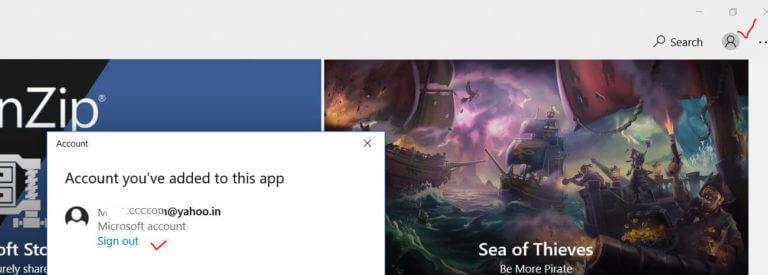
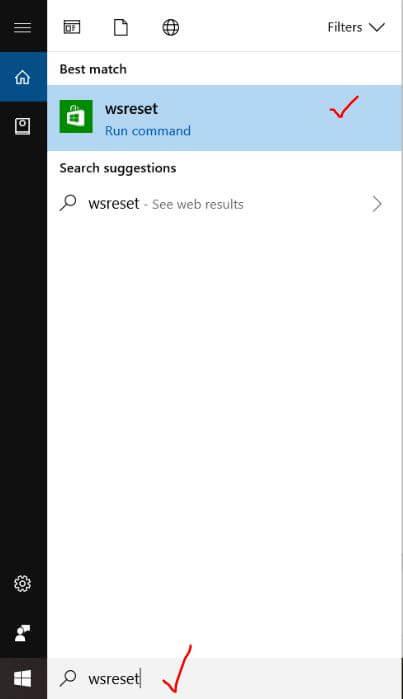
ตรวจสอบว่าปัญหาความล่าช้าและ FPS ได้รับกา��แก้ไขหรือไม่ แต่หากไม่ได้รับการแก้ไข ให้ใช้บัญชีผู้ดูแลระบบ > เข้าสู่ระบบโดยใช้บัญชีผู้ดูแลระบบ
เข้าสู่ระบบด้วยบัญชีผู้ดูแลระบบเพื่อแก้ไขปัญหาต่างๆ ของเกม Crackdown 3
5: ข้อผิดพลาดการปิดระบบ Crackdown 3 Xbox One

ผู้เล่น Crackdown 3 ที่ต้องการเล่นภาคล่าสุดในซีรีส์นี้ไม่สามารถเล่นได้เนื่องจากเกมยังคงปิดคอนโซลอยู่ ข้อผิดพลาดนี้มักพบโดยเจ้าของ Xbox One X และเป็นผลให้ความคืบหน้าที่ยังไม่ได้บันทึกหายไป
นี่เป็นปัญหาที่น่ารำคาญมาก แต่คุณสามารถลองใช้เทคนิคบางอย่างเพื่อแก้ไขปัญหาการปิดระบบ Crackdown 3 Xbox one ได้
วิธีแก้ไข:ตามความเห็นของผู้ดูแลระบบฟอรัม ปัญหาได้รับการแก้ไขโดยการรีเซ็ตคอนโซลทั้งหมด การดำเนินการนี้จะไม่ลบเกมหรือแอปอื่นๆ ที่คุณดาวน์โหลดและไฟล์บันทึกด้วย
ทำตามขั้นตอนเพื่อรีเซ็ตคอนโซลเพื่อแก้ไขปัญหาการปิดระบบ Crackdown 3 Xbox one
ฉันหวังว่านี่จะช่วยแก้ไขข้อผิดพลาดการปิดระบบ Crackdown 3 Xbox one ได้ แต่หากไม่เป็นเช่นนั้น โปรดติดต่อฝ่ายสนับสนุนของ Microsoft เกี่ยวกับปัญหานี้
6: การปราบปราม 3 ปัญหาการค้าง/วางสาย
โดยทั่วไปปัญหาการค้างและวางสายจะปรากฏขึ้นในขณะที่เล่นเกม ผู้เล่น Crackdown 3 รายงานว่าเกมค้างใน Xbox วางสาย และบางครั้งยังคงได้ยินเสียงวิ่งอยู่
วิธีแก้ไข:นี่เป็นปัญหาทั่วไปที่ผู้เล่นส่วนใหญ่พบขณะเล่นเกมพีซี
หากต้องการแก้ไขปัญหาการค้างและวางสายของ Crackdown 3 ให้ดาวน์โหลดการอัปเดต Xbox One ล่าสุดและการอัปเดตล่าสุดของ Crackdown 3
ขั้นตอนในการอัปเดต Xbox one:
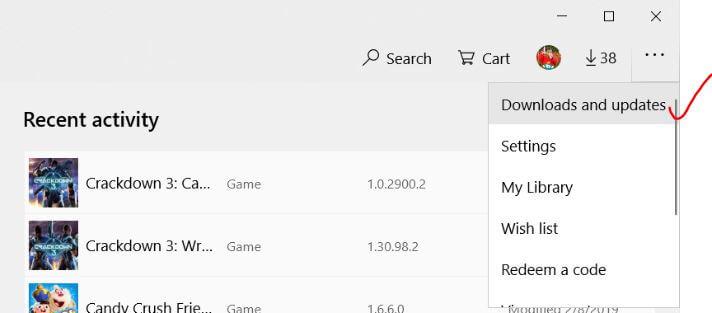
หวังว่าวิธีนี้จะได้ผลสำหรับคุณในการแก้ไขปัญหาการค้างของ Crackdown 3 บน Xbox one อย่างไรก็ตาม คุณสามารถตรวจสอบการอัปเดต Crackdown 3 ล่าสุดได้ และติดตั้งเพื่อแก้ไขปัญหาการหยุดทำงานและการค้าง
หมายเหตุ: Prime Update ล่าสุดสำหรับ CrackDown 3:10.0.16299.5101
7: ปัญหาการเชื่อมต่อ Crackdown 3
ผู้ใช้จำนวนมากกำลังประสบปัญหาการเชื่อมต่อ Crackdown 3 ผู้เล่นเกม Crackdown 3 สูญเสียการเชื่อมต่อเมื่อพยายามเปิดหรือเล่นเกม
สิ่งนี้สามารถแก้ไขได้โดยทำตามการแก้ไขบางอย่าง
วิธีแก้ไข:ลองวิธีแก้ปัญหาที่ให้มาทีละข้อเพื่อแก้ไขปัญหาการเชื่อมต่อ Crackdown 3
# ตั้งวันที่และเวลาที่ถูกต้อง
ขั้นแรกให้ตรวจสอบวันที่และเวลาบนพีซีของคุณว่าถูกต้อง และให้แน่ใจว่าได้เปิดการตั้งเวลาโดยอัตโนมัติและการตั้งค่าเขตเวลาโดยอัตโนมัติ หากเปิดอยู่ ให้ปิดและเปิดใหม่อีกครั้ง
หวังว่าสิ่งนี้จะได้ผลสำหรับคุณ แต่ถ้าไม่เป็นเช่นนั้น ให้ทำตามเคล็ดลับที่สองเพื่อแก้ไขปัญหาการเชื่อมต่อในเกม Crackdown 3
# ปิดการใช้งานโหมดการพัฒนา
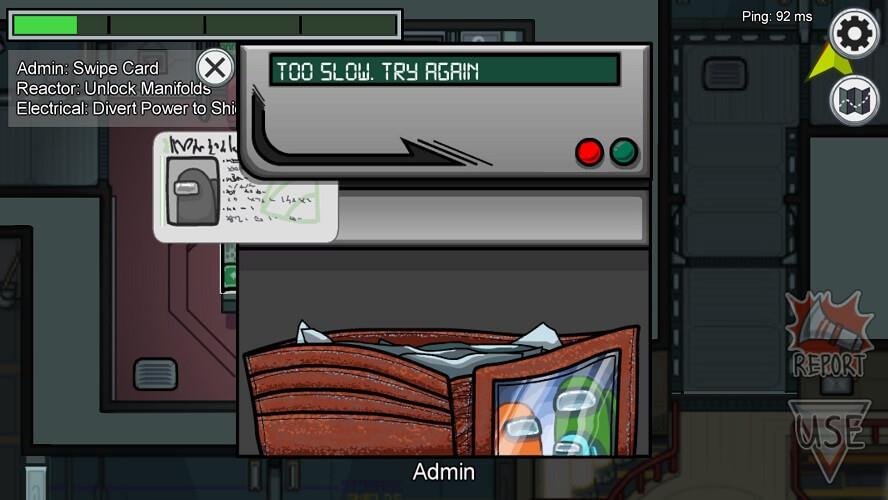
รับ-AppXPackage | แต่ละ {Add-AppxPackage -DisableDevelopmentMode - ลงทะเบียน “$($_.InstallLocation)\AppXManifest.xml”}

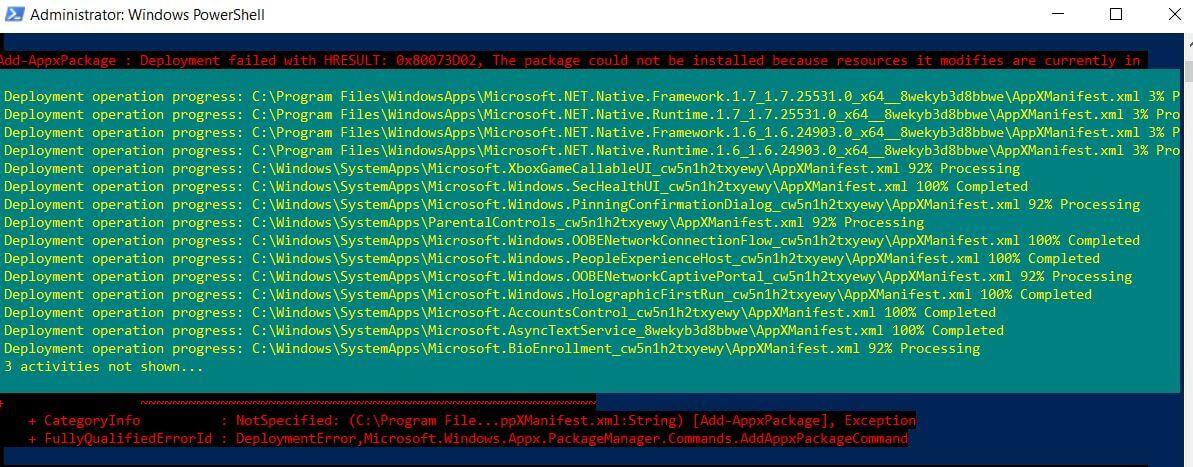
# หยุดแอปที่ทำงานอยู่เบื้องหลังในระบบ Windows
สิ่งนี้อาจขัดแย้งกับเกมและทำให้เกิดปัญหาการเชื่อมต่อในเกม Crackdown 3
# หรือล้าง DNS
สิ่งนี้มีประโยชน์มากสำหรับผู้เล่นที่ไม่สามารถเล่นโหมดผู้เล่นหลายคนได้เนื่องจากปัญหาการเชื่อมต่อระหว่างเล่นเกม Crackdown 3 ออนไลน์
ทำตามขั้นตอนต่อไปนี้:
และหลังจากเสร็จสิ้นให้รีสตาร์ทคอมพิวเตอร์แล้วเปิดเกม Crackdown 3 ฉันหวังว่าปัญหาการเชื่อมต่อ Crackdown 3 จะได้รับการแก้ไขแล้ว
8: ปัญหาการปราบปราม 3 หน้าจอสีดำ

พบว่านักเล่นเกมบางรายรายงานว่าพบข้อผิดพลาดหน้าจอสีดำในเกม Crackdown 3ขณะเล่นหรือระหว่างโหลดเกม ทุกอย่างมืดลงและผู้เล่นไม่สามารถเล่นเกม Crackdown 3 ได้
วิธีแก้ไข:นี่เป็นข้อผิดพลาดที่น่ารำคาญมากและ Microsoft ไม่มีเหตุผลหรือวิธีแก้ไขที่แน่ชัด
อย่างไรก็ตาม มีการปรับแต่งหลายประการที่คุณสามารถติดตามได้เพื่อแก้ไขปัญหาหน้าจอสีดำของ Crackdown 3
หากวิธีนี้ใช้ไม่ได้ผลหรือคุณดาวน์โหลดแพตช์ Crackdown 3คุณจะแก้ไขปัญหาหน้าจอสีดำของ crackdown 3 ได้
9: ปราบปรามข้อผิดพลาดการทุจริต DLL 3
แม้จะมีข้อผิดพลาดอื่น ๆ ของ Crackdown 3 เช่นการขัดข้อง การค้าง หน้าจอสีดำ การเชื่อมต่อ ปัญหาด้านกราฟิก ผู้ใช้จำนวนมากกำลังเผชิญกับข้อผิดพลาด DLL เช่น d3dx9_42.dll, xinput1_3.dll เป็นข้อผิดพลาดที่หายไป ข้อผิดพลาด bink2w64.dll, d3dcompiler_43.dll หายไป ข้อผิดพลาด ข้อผิดพลาด Steam_api.dll หายไป และอื่นๆ อีกมากมาย
ข้อผิดพลาดไฟล์ DLL หายไปหรือไม่พบเป็นเรื่องปกติ เนื่องจากบางครั้งการติดตั้งเกมและแอพพลิเคชั่นใหม่จะแทนที่ไฟล์ DLL หรือไฟล์ DLL ที่เสียหาย
นี่คือสาเหตุที่ผู้เล่น Crackdown 3 มักรายงานว่าไฟล์ DLL หายไปหรือไม่พบหรือปัญหาความเสียหาย
อย่างไรก็ตาม คุณยังสามารถดาวน์โหลดและติดตั้ง DirectXใน Crackdown 3 เพื่อแก้ไขข้อผิดพลาด DLL ได้
10: Crackdown 3 PC ขัดข้องบนระบบที่รองรับระบบสัมผัสที่ใช้ Windows 10
นี่เป็นข้อผิดพลาดที่น่าหงุดหงิดมากที่นักเล่นเกมส่วนใหญ่รายงานขณะเล่นเกม Crackdown 3 บนระบบ Windows 10
วิธีแก้ไข -หากต้องการแก้ไขข้อผิดพลาดให้ทำตามขั้นตอนด้านล่าง
การทำเช่นนี้จะหยุดเกมหยุดทำงานบนระบบที่รองรับระบบสัมผัสใน Windows 10
ทั้งหมดนี้เกี่ยวกับข้อผิดพลาด ข้อบกพร่อง และปัญหาต่างๆ ของ Crackdown 3 นอกจากนี้หากหลังจากปฏิบัติตามแนวทางแก้ไขแล้วคุณยังต้องดิ้นรนกับข้อผิดพลาดให้เรียกใช้เครื่องมือ Microsoft Fix it
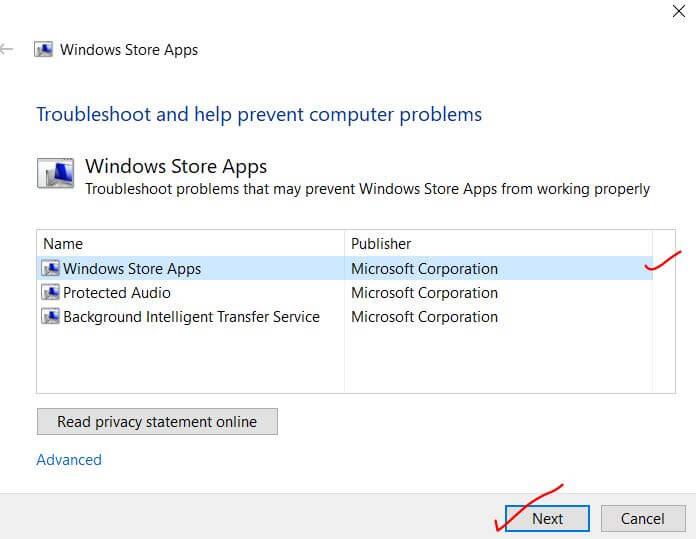
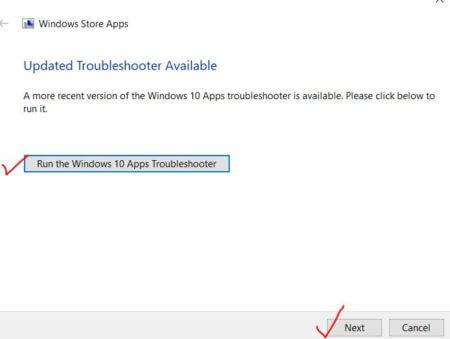
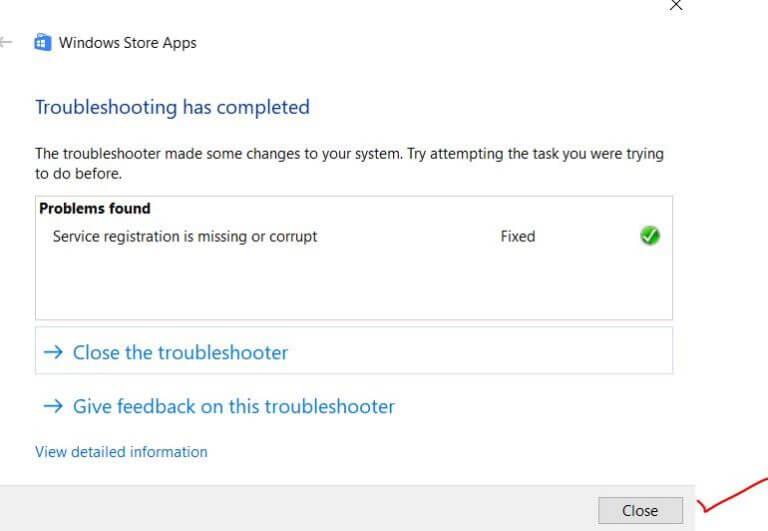
บทสรุป:
ฉันหวังว่าวิธีแก้ปัญหาที่ให้มาจะช่วยคุณแก้ไขข้อผิดพลาดและปัญหาต่าง ๆ ของ Crackdown 3
ตรวจสอบรายการข้อผิดพลาด เช่นการหยุดทำงาน การค้าง ปัญหาการเชื่อมต่อ ปัญหาด้านกราฟิก ข้อผิดพลาดหน้าจอดำ และอื่นๆ อีกมากมาย
นอกจากนี้ หากคุณต้องการปรับปรุงประสิทธิภาพพีซี Windows และแก้ไขข้อผิดพลาดพีซีอื่น ๆ ให้สแกนระบบของคุณอย่างปลอดภัย บางครั้งเนื่องจากข้อผิดพลาดพีซี ผู้ใช้จึงพบข้อผิดพลาดต่าง ๆ ในเกมเช่นกัน ดังนั้นอย่าลืมทำให้ระบบของคุณเกิดข้อผิดพลาด -ฟรี.
เรียนรู้วิธีแปลอีเมลขาเข้าผ่าน Microsoft Outlook อย่างง่ายดาย โดยปรับการตั้งค่าเพื่อแปลอีเมลหรือดำเนินการแปลแบบครั้งเดียว
อ่านคำแนะนำเพื่อปฏิบัติตามวิธีแก้ปัญหาทีละขั้นตอนสำหรับผู้ใช้และเจ้าของเว็บไซต์เพื่อแก้ไขข้อผิดพลาด NET::ERR_CERT_AUTHORITY_INVALID ใน Windows 10
ค้นหาข้อมูลเกี่ยวกับ CefSharp.BrowserSubprocess.exe ใน Windows พร้อมวิธีการลบและซ่อมแซมข้อผิดพลาดที่เกี่ยวข้อง มีคำแนะนำที่เป็นประโยชน์
ค้นพบวิธีแก้ไขปัญหาเมื่อคุณไม่สามารถจับภาพหน้าจอได้เนื่องจากนโยบายความปลอดภัยในแอป พร้อมเทคนิคที่มีประโยชน์มากมายในการใช้ Chrome และวิธีแชร์หน้าจออย่างง่ายๆ.
ในที่สุด คุณสามารถติดตั้ง Windows 10 บน M1 Macs โดยใช้ Parallels Desktop 16 สำหรับ Mac นี่คือขั้นตอนที่จะทำให้เป็นไปได้
ประสบปัญหาเช่น Fallout 3 จะไม่เปิดขึ้นหรือไม่ทำงานบน Windows 10? อ่านบทความนี้เพื่อเรียนรู้วิธีทำให้ Fallout 3 ทำงานบน Windows 10 ได้อย่างง่ายดาย
วิธีแก้ไขข้อผิดพลาด Application Error 0xc0000142 และ 0xc0000005 ด้วยเคล็ดลับที่มีประสิทธิภาพและการแก้ปัญหาที่สำคัญ
เรียนรู้วิธีแก้ไข Microsoft Compatibility Telemetry ประมวลผลการใช้งาน CPU สูงใน Windows 10 และวิธีการปิดการใช้งานอย่างถาวร...
หากพบข้อผิดพลาดและข้อบกพร่องของ World War Z เช่น การหยุดทำงาน ไม่โหลด ปัญหาการเชื่อมต่อ และอื่นๆ โปรดอ่านบทความและเรียนรู้วิธีแก้ไขและเริ่มเล่นเกม
เมื่อคุณต้องการให้ข้อความในเอกสารของคุณโดดเด่น คุณสามารถใช้เครื่องมือในตัวที่มีประโยชน์ได้ ต่อไปนี้คือวิธีการเน้นข้อความใน Word




![Fallout 3 จะไม่เปิด/ไม่ทำงานบน Windows 10 [แก้ไขด่วน] Fallout 3 จะไม่เปิด/ไม่ทำงานบน Windows 10 [แก้ไขด่วน]](https://luckytemplates.com/resources1/images2/image-6086-0408150423606.png)
![[แก้ไขแล้ว] จะแก้ไขข้อผิดพลาดแอปพลิเคชัน 0xc0000142 และ 0xc0000005 ได้อย่างไร [แก้ไขแล้ว] จะแก้ไขข้อผิดพลาดแอปพลิเคชัน 0xc0000142 และ 0xc0000005 ได้อย่างไร](https://luckytemplates.com/resources1/images2/image-9974-0408150708784.png)

![[แก้ไขแล้ว] ข้อผิดพลาดของ World War Z – หยุดทำงาน ไม่เปิดตัว หน้าจอดำและอื่น ๆ [แก้ไขแล้ว] ข้อผิดพลาดของ World War Z – หยุดทำงาน ไม่เปิดตัว หน้าจอดำและอื่น ๆ](https://luckytemplates.com/resources1/images2/image-8889-0408150514063.png)
